Questa impostazione attiva un design moderno e piatto con bordi smussati e transizioni armoniose che migliorano l'esperienza visiva durante il lavoro.
Per attivare questa funzione, cerca questa selezione nel menu.:
▶ Menü ▶ E&xtra ▶ Sempre Q-Dir... ▶ Disegno piatto + barra disegno
▶ **Vantaggi del design piatto + disegno fluido in Q-Dir ed Esplora file di Windows:**
▶ **Scenari di utilizzo di esempio:**
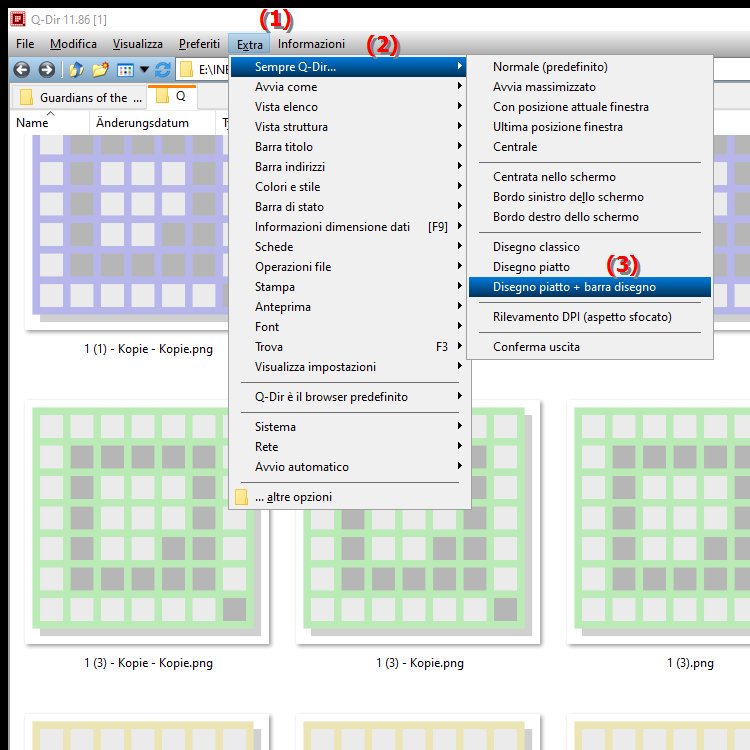
**Vantaggi del design piatto + disegno fluido in Q-Dir ed Esplora file di Windows:**
- Estetica: Crea un ambiente di lavoro visivamente accattivante e tranquillo che distrae meno e favorisce la concentrazione.
- Facilità d'uso: le linee pulite e le transizioni fluide facilitano la navigazione e l'interazione con file e cartelle.
- Compatibilità: si adatta perfettamente alle interfacce utente modernizzate di altre applicazioni per un aspetto coerente.
- Meno confusione visiva: il design piatto rende l'interfaccia più pulita, il che può aumentare la produttività.
▶ Domande dettagliate dell'utente insieme alle risposte corrispondenti:
**Scenari di utilizzo di esempio:**
- Ambienti di lavoro professionali: Ideale per gli uffici in cui si desidera un layout pulito e strutturato per ottimizzare il flusso di lavoro.
- Progetti creativi: particolarmente utile per designer e sviluppatori che necessitano di un'interfaccia pulita e minimalista per concentrarsi sul proprio lavoro.
- Presentazioni: il design piatto può migliorare la leggibilità e l'aspetto generale delle presentazioni su grande schermo.
Domande dettagliate dell'utente insieme alle risposte corrispondenti:
1. Domanda: Come posso abilitare il design piatto in Esplora file di Windows per rinfrescare il mio desktop?
Risposta: per abilitare la progettazione piatta in Esplora file di Windows, vai a Impostazioni in "Menu/E&extra/Q-Sempre.../Design piatto + Disegno morbido". Lì puoi selezionare le opzioni appropriate per ottenere un design moderno e accattivante.
2. Domanda: Quali sono i vantaggi del design piatto e del disegno fluido in Esplora file di Windows per gli utenti creativi?
Risposta: Il design piatto con bordi morbidi offre agli utenti creativi un ambiente di lavoro visivamente rilassante. Riduce le distrazioni, favorisce la concentrazione e consente una presentazione più chiara dei contenuti, il che è particolarmente importante per i progetti di design e arte.
3. Domanda: In che modo la progettazione piatta in Esplora file migliora l'esperienza utente in Windows 10 e 11?
Risposta: il design piatto di Esplora file si traduce in un'interfaccia più pulita e intuitiva. Utilizza transizioni fluide e linee pulite che semplificano la navigazione e migliorano l'esperienza complessiva quando si lavora con i file.
4. Domanda: Quali impostazioni specifiche in Q-Dir mi aiuteranno a personalizzare il design piatto per Esplora file?
Risposta: In Q-Dir è possibile impostare varie opzioni che influenzano il disegno in "Menu/E&xtra/Q-Dir sempre.../Design piatto + disegno morbido". Seleziona le impostazioni di bordo e transizione desiderate per personalizzare l'interfaccia a tuo piacimento.
5. Domanda: Come posso abilitare il disegno fluido in Esplora file di Windows per creare un'atmosfera di lavoro più rilassante?
Risposta: Per abilitare il disegno soft, vai alle impostazioni Q-Dir e abilita l'opzione disegno soft. Ciò garantisce transizioni più fluide e un'interfaccia utente più piacevole, creando un'atmosfera di lavoro più rilassante.
6. Domanda: Ci sono differenze tra il design piatto in Q-Dir e Esplora file di Windows?
Risposta: Sì, sebbene entrambi i temi siano semplici e moderni, Q-Dir può offrire una personalizzazione più specifica, consentendo agli utenti di ottimizzare l'aspetto dell'interfaccia, mentre Esplora file di Windows offre opzioni standardizzate.
7. Domanda: In che modo la progettazione piatta in Esplora file può migliorare la produttività dell'home office?
Risposta: Un design piatto con disegni morbidi crea un ambiente di lavoro più tranquillo e meno distraente, che può aumentare la produttività quando si lavora da casa. Gli utenti possono concentrarsi meglio sulle proprie attività senza essere distratti dal disordine visivo.
8. Domanda: Quali passaggi sono necessari per abilitare la progettazione piatta in Esplora file per Windows 11?
Risposta: Per abilitare il design piatto in Esplora file per Windows 11, vai su "Menu/E&xtra/Q-Dir sempre.../Design piatto + disegno morbido" in Q-Dir e seleziona le opzioni desiderate per personalizzare il aspetto di Explorer.
9. Domanda: In che modo il design piatto aumenta la facilità d'uso in Esplora file di Windows?
Risposta: il design piatto aumenta l'usabilità promuovendo la chiarezza visiva e la semplicità. Gli utenti trovano più facile navigare tra file e cartelle perché il design risulta meno disordinato e l'interazione è più intuitiva.
10. Domanda: In che modo il design piatto e il disegno fluido influiscono sull'utilizzo di Esplora file di Windows su schermi di grandi dimensioni?
Risposta: Sugli schermi di grandi dimensioni, il design piatto e uniforme del disegno migliora la leggibilità e l'aspetto generale. Garantisce che le informazioni siano presentate in modo chiaro e strutturato, il che è particolarmente vantaggioso per presentazioni e file di grandi dimensioni.
Keywords: tradurre, piatto, progettare, attivare, attivato, visivo, esploratore, bordi, migliorato, armonioso, esperienza, transizioni, spiegazione, più morbido, file, domanda, lavoro, impostazione, moderno, questi, liscio , Windows 10, 11, 12, 7, 8.1